Punti salienti
- L’editor di WordPress è lo strumento principale per la creazione e la gestione dei contenuti del tuo sito web.
- L’editor classico offre un’esperienza basata sul testo, mentre l’editor Gutenberg (a blocchi) offre un approccio moderno basato su blocchi.
- La formattazione dei contenuti con intestazioni, elenchi e contenuti multimediali appropriati migliora la leggibilità e il coinvolgimento.
- Plugin come Elementor, TinyMCE Advanced, Spectra, Ultimate Blocks e Tableberg estendono le capacità dell’editor di WordPress.
- Le prestazioni rapide del sito Web e le solide misure di sicurezza sono fondamentali per un editing fluido.
Introduzione
Il primo passo per costruire un sito web visivamente accattivante è la progettazione, l’organizzazione e la gestione dei contenuti. Che tu sia un blogger, un imprenditore o un player di e-commerce, la pagina di destinazione, i blog e le pagine delle categorie di prodotti del tuo sito devono essere allineati in modo da attirare il pubblico. In qualità di proprietario di un sito web, potresti avere problemi con incongruenze di formattazione, flussi di lavoro dei contenuti lenti e opzioni di personalizzazione limitate durante la gestione del tuo sito web. È qui che entra in gioco un potente editor.
Tra i vari strumenti di gestione dei contenuti, l’editor di WordPress si distingue per la sua interfaccia user-friendly e il potente design basato su blocchi. Ti consente di creare pagine e post dall’aspetto professionale e coinvolgente senza bisogno di competenze di codifica avanzate.
In questo blog, dicodificheremo tutto ciò che riguarda l’editor di WordPress, i suoi potenti plugin e le migliori pratiche per semplificare il tuo flusso di lavoro.
Dì addio alle frustrazioni di formattazione e dai il benvenuto a post ben realizzati e SEO-friendly. Tuffiamoci!
Cos’è l’editor di WordPress
L’editor di WordPress è uno strumento integrato e facile da usare che ti aiuta a creare, modificare e gestire contenuti come post di blog, pagine web e immagini sul tuo sito web.
Ogni parte di contenuto all’interno dell’editor è indicata come “blocco” che offre flessibilità e personalizzazione precisa. L’approccio basato su blocchi ti consente di modificare o riorganizzare in modo indipendente singole sezioni senza influire su altre parti della tua pagina o del tuo post.
Editor classico vs. editor di Gutenberg
L’editor a blocchi di WordPress offre due versioni: tradizionale e moderna, che ti consentono di selezionare l’editor che meglio si adatta alle tue esigenze aziendali e alle tue preferenze personali.
Editor classico
L’editor classico è un editor di contenuti WordPress tradizionale, simile a un elaboratore di testi di base come Microsoft Word. È dotato di una semplice casella di testo in cui gli utenti possono formattare il contenuto utilizzando una barra degli strumenti con opzioni per grassetto, corsivo, collegamenti e altri elementi di stile.
Caratteristiche principali:
- Interfaccia familiare, come i tradizionali elaboratori di testi
- Utilizza una singola casella di testo per la modifica del contenuto
- Richiede shortcode o HTML per la formattazione avanzata
- Supporta plugin come TinyMCE Advanced per un’ulteriore personalizzazione
- Preferito dagli utenti che desiderano un’esperienza di editing semplice e minimalista
Editor di Gutenberg (editor a blocchi)
Introdotto in WordPress 5.0, l’editor Gutenberg sostituisce la singola casella di testo con un approccio basato su blocchi. Ogni contenuto, inclusi testo, immagini, video o pulsanti, viene trattato come un blocco separato, consentendo una maggiore flessibilità e controllo.
Caratteristiche principali:
- Funzionalità drag-and-drop per una facile strutturazione dei contenuti
- Blocchi di contenuto individuali per testo, immagini, intestazioni, pulsanti e incorporamenti
- Blocchi riutilizzabili per semplificare la creazione di contenuti e mantenere la coerenza
- Modifica dell’anteprima dal vivo per visualizzare le modifiche in tempo reale
- Perfetta integrazione con le tendenze del design moderno e i layout reattivi
Mentre l’editor classico è ottimo per coloro che preferiscono un editing tradizionale, i blocchi personalizzati di Gutenberg offrono un approccio più dinamico e visivo alla creazione di contenuti. La scelta dipende dal flusso di lavoro e dal livello di personalizzazione di cui hai bisogno.
Leggi anche: Come creare blocchi personalizzati Gutenberg
Consigli essenziali per utilizzare l’editor di WordPress in modo efficace
Sia che tu stia utilizzando l’editor classico o l’editor Gutenberg, l’ottimizzazione del flusso di lavoro può migliorare significativamente il processo di creazione dei contenuti. Ecco i migliori consigli per l’editing di WordPress per sfruttare al meglio l’editor e progettare il sito web dei tuoi sogni:
Migliorare la formattazione dei contenuti
I contenuti ben strutturati migliorano la leggibilità e il coinvolgimento. Utilizza i seguenti suggerimenti di formattazione per creare post visivamente accattivanti:
- Utilizza le intestazioni (H2, H3, H4, ecc.) per suddividere le sezioni lunghe e migliorare la leggibilità
- Utilizza elenchi numerati e puntati per organizzare le informazioni in modo efficace
- Aggiungi immagini e video per rendere i contenuti coinvolgenti
- Mantieni le informazioni chiave sopra la piega per catturare rapidamente l’attenzione
- Usa titoli chiari e orientati all’azione che trasmettono valore all’istante
- Incorpora pulsanti CTA contrastanti con testi persuasivi per aumentare le conversioni
Aumenta la leggibilità e la SEO
I contenuti SEO-friendly non solo si posizionano meglio sui motori di ricerca, ma mantengono anche i lettori coinvolti. Segui queste best practice:
- Usa URL, meta descrizioni e alt text SEO-friendly per le immagini
- Aggiungi collegamenti interni per i visitatori ad altre informazioni pertinenti sul tuo sito
- Integra collegamenti esterni di siti Web pieni di risorse e autorevoli per creare credibilità
- Incorpora le parole chiave in modo naturale senza sovraccaricare per una migliore leggibilità
- Aggiungi FAQ strutturate e listicle per l’ottimizzazione degli snippet e una migliore visibilità sui motori di ricerca
Risparmia tempo con blocchi e modelli riutilizzabili
Se tendi a utilizzare elementi di layout e design simili sul tuo sito web, l’utilizzo di blocchi e modelli riutilizzabili può accelerare il flusso di lavoro:
- Salva blocchi personalizzati (come sezioni di invito all’azione, biografie degli autori o testimonianze) per un uso futuro
- Utilizza i pattern a blocchi per applicare rapidamente layout di contenuto predefiniti
- Crea e gestisci modelli di pagina per una formattazione coerente su più post
- Sfrutta i plugin di terze parti come Spectra per migliorare la funzionalità di Gutenberg con opzioni di blocco aggiuntive
Quali sono i migliori plugin per l’editor di WordPress
Potenti plugin possono aiutare a migliorare la creazione di contenuti, la formattazione, la SEO e il flusso di lavoro generale per migliorare la funzionalità di un editor WordPress. Ecco una rapida tabella di confronto per aiutarti a decidere quale plug-in dell’editor di WordPress è adatto al tuo sito web:
| Plugin | Tipo di editor | Livello di personalizzazione | Facilità d’uso | Ideale per | Prezzi |
| Blocchi delle meraviglie | Basato su blocchi (miglioramento di Gutenberg) | Alto (modelli di blocchi predefiniti) | Facile | Personalizzazione rapida del sito web con design predefiniti | Incluso con Bluehost |
| Elementor | Generatore di pagine con trascinamento della selezione | Molto alto (piena flessibilità di progettazione) | Da moderato a facile | Controllo completo della progettazione del sito web senza codifica | Freemium (piani a pagamento per funzionalità avanzate) |
| TinyMCE Avanzato | Miglioramento dell’editor classico | Moderato (miglioramenti della barra degli strumenti dell’editor classico) | Facile | Migliorare il classico editor di WordPress | Gratuito |
| Spettri | Basato su blocchi (miglioramento di Gutenberg) | Alto (blocchi di Gutenberg aggiuntivi) | Facile | Espandere le funzionalità di Gutenberg | Freemium (piani a pagamento per funzionalità avanzate) |
| Blocchi definitivi | Basato su blocchi (miglioramento di Gutenberg) | Alto (blocchi Gutenberg personalizzabili) | Facile | Migliorare Gutenberg con blocchi di contenuto avanzati | Gratuito |
| Tableberg | Creazione di tabelle per Gutenberg | Basso (personalizzazione specifica della tabella) | Facile | Creazione e gestione di tabelle in Gutenberg | Gratuito |
La scelta del giusto tema WordPress per l’eCommerce dipende dalle esigenze aziendali, dalle preferenze di design e dalle aspettative di prestazioni.
Ecco una comprensione più approfondita dei migliori plugin di WordPress per l’editing:
1. Elementor
Elementor è un popolare generatore di pagine drag-and-drop che ti consente di aggiungere design unici senza codifica. Si integra perfettamente con l’editor a blocchi e fornisce opzioni di stile avanzate, widget personalizzati e controlli di design reattivi.
Caratteristiche principali:
- Modifica con trascinamento della selezione in tempo reale
- Modelli e widget predefiniti
- Personalizzazione mobile-responsive
- Perfetta integrazione con i temi WordPress
2. TinyMCE avanzato
Se preferisci l’editor classico, TinyMCE Advanced è la soluzione ideale in quanto offre opzioni di formattazione extra, barre degli strumenti personalizzate e funzionalità di modifica del testo migliorate.
Caratteristiche principali:
- Opzioni di formattazione e stile estese
- Pulsanti della barra degli strumenti personalizzabili
- Supporta la creazione e la gestione delle tabelle
- Migliorato il copia-incolla da fonti esterne
3. Spettri
Spectra estende le capacità dell’editor Gutenberg fornendo ulteriori elementi di blocco, layout e funzionalità di design per creare contenuti più coinvolgenti.
Caratteristiche principali:
- Blocchi avanzati di Gutenberg come testimonianze, tabelle dei prezzi e pulsanti di invito all’azione
- Modelli predefiniti e modelli di blocco
- Plug-in ottimizzato per le prestazioni per un caricamento più rapido delle pagine
4. Blocchi definitivi
Ultimate Blocks è un plug-in dell’editor Gutenberg all-in-one che ti aiuta a migliorare i contenuti del tuo sito web con il minimo sforzo. Questo plugin include 26 blocchi in modo da poter creare post di blog che risuonino con il tuo pubblico.
Caratteristiche principali:
- Facile da usare per chi ha familiarità con i blocchi principali
- Ottimizzazione della velocità per offrire prestazioni potenti
- Integrazione del markup dello schema e ottimizzazione SEO
5. Tableberg
Tableberg Il plug-in dell’editor di WordPress aiuta a progettare tabelle visivamente accattivanti e completamente personalizzate per il tuo sito web. È possibile costruire con sottoblocchi e modelli senza alcuna conoscenza tecnica.
Caratteristiche principali:
- Modelli di tabella predefiniti per un punto di partenza immediato
- Colori, layout e caratteri facili da usare per adattarsi al tuo marchio
- Adattabile a tutte le dimensioni dello schermo
- Opzioni di piano gratuito e Pro per soddisfare le tue esigenze
Quali sono le migliori pratiche per l’editing di WordPress senza interruzioni
Segui queste best practice per la creazione di contenuti WordPress per semplificare il processo di modifica e mantenere le prestazioni del tuo sito web al meglio:
1. Suggerimenti per l’ottimizzazione della velocità e delle prestazioni
Un sito web veloce migliora l’esperienza dell’utente e migliora il posizionamento nei motori di ricerca. Ecco come ottimizzare le prestazioni all’interno dell’editor di WordPress:
- Usa temi leggeri ed evita i page builder complessi che rallentano la velocità di caricamento.
- Ottimizza le immagini comprimendole con strumenti di WordPress come Smush o ShortPixel.
- Riduci al minimo l’uso di plug-in non necessari per mantenere il tuo sito in esecuzione in modo efficiente.
- Implementa soluzioni di memorizzazione nella cache (come WP Rocket o W3 Total Cache) per ridurre il carico del server.
- Scegli un provider di hosting affidabile che garantisca tempi di caricamento rapidi e prestazioni robuste.
Un provider di hosting affidabile svolge un ruolo cruciale nella velocità del sito Web e può migliorare significativamente le prestazioni. È qui che l’hosting WordPress Bluehost si distingue. Con la memorizzazione nella cache integrata, i server ottimizzati e l’integrazione CDN, Bluehost garantisce che il tuo sito si carichi rapidamente e senza intoppi, fornendo un’esperienza senza interruzioni per te e i tuoi visitatori.
2. Aggiornamenti regolari e sicurezza
Mantenere il tuo sito WordPress sicuro e aggiornato è fondamentale per le prestazioni complessive. Ecco come puoi proteggere facilmente il tuo sito web:
- Aggiorna regolarmente il core, i temi e i plugin di WordPress per prevenire vulnerabilità di sicurezza
- Abilita gli aggiornamenti automatici in modo che il tuo sito funzioni sempre con le versioni più recenti
- Utilizza password complesse e implementa l’autenticazione a due fattori (2FA) per una maggiore sicurezza
- Installa un plug-in di sicurezza come Wordfence o Sucuri per monitorare le minacce e prevenire gli attacchi
- Esegui backup regolari per proteggere i tuoi contenuti e recuperare i dati se necessario
Con Bluehost, il tuo sito viene aggiornato automaticamente all’ultima versione di WordPress, garantendo che le patch di sicurezza siano sempre in atto. Inoltre, i backup giornalieri gratuiti ti assicurano di poter ripristinare istantaneamente i tuoi dati, se necessario.
3. Layout professionale con modelli di blocchi predefiniti
La creazione manuale di un sito Web può richiedere molto tempo e essere impegnativa. Invece di progettare tutto da zero, utilizza modelli e modelli di blocchi già pronti per un processo di creazione del sito Web semplificato ed efficiente. Ecco come questi blocchi ti aiutano a creare un sito web professionale con il minimo sforzo:
- Cambia colori, immagini, caratteri e testi con una semplice interfaccia drag-and-drop.
- Utilizza elementi standardizzati come intestazioni e piè di pagina per mantenere la coerenza del design.
- Ottimizza i contenuti con intestazioni, spaziature ed elenchi puntati adeguati per un migliore coinvolgimento.
- Scegli da una libreria affidabile di modelli a blocchi e modelli di pagina per velocizzare il processo.
Con WonderBlocks, una libreria completa di modelli di blocchi pre-progettati, puoi personalizzare rapidamente il tuo sito web. La funzione si integra perfettamente con l’editor Gutenberg, consentendoti di progettare layout professionali con il minimo sforzo.
WonderBlocks fa parte di WonderSuite, una piattaforma WordPress basata sull’intelligenza artificiale che semplifica il processo di creazione e gestione del tuo sito web. Che tu voglia creare una piattaforma di vendita online, un sito di blogging o un sito web professionale, WonderSuite offre una soluzione completa su misura per le tue esigenze. Se scegli un piano di web hosting Bluehost, ottieni l’accesso gratuito a WonderSuite senza costi nascosti.
Pensieri finali
Padroneggiare l’editor di WordPress è la chiave per creare un sito Web ben formattato, coinvolgente e SEO-friendly. Una buona conoscenza dell’editor classico e dell’editor Gutenberg ti aiuta a semplificare l’intero processo. Mentre l’editor classico è una scelta tradizionale per molti siti Web WordPress, Gutenberg si adatta bene a un approccio moderno.
Inoltre, garantire velocità, prestazioni e sicurezza è fondamentale per mantenere un’esperienza complessiva del sito Web senza interruzioni. È qui che l’hosting WordPress Bluehost si rivela un partner affidabile. Con prestazioni ottimizzate, memorizzazione nella cache integrata e backup gratuiti, Bluehost ti consente di concentrarti sulla creazione di ottimi contenuti senza problemi tecnici.
Pronto a migliorare la tua esperienza di modifica di WordPress? Inizia con la soluzione di hosting Bluehost e guarda il tuo sito web prosperare!
Domande frequenti
L’editor di WordPress è lo strumento di modifica dei contenuti integrato in WordPress che consente agli utenti di creare, formattare e pubblicare pagine Web e post di blog senza bisogno di competenze di codifica. Fornisce un’interfaccia intuitiva basata su blocchi in cui gli utenti possono aggiungere testo, immagini, video, pulsanti e altri elementi di design senza sforzo.
Usa intestazioni, elenchi puntati, immagini e colonne per strutturare i contenuti in modo efficace. WonderBlocks è uno dei migliori strumenti che può aiutarti a migliorare l’aspetto generale dei tuoi contenuti WordPress.
Plugin popolari come Elementor, TinyMCE Advanced, Ultimate Blocks, Tableberg e Spectra migliorano l’esperienza di editing. Puoi utilizzare un editor classico o un editor Gutenberg per ottimizzare i contenuti del tuo sito Web WordPress.
Se le tue modifiche non si riflettono sul sito web attivo, prova a svuotare la cache del browser, la cache di WordPress e la cache del CDN. Puoi anche disabilitare temporaneamente qualsiasi plug-in di memorizzazione nella cache. Inoltre, controlla se stai modificando la pagina corretta e assicurati che non ci siano conflitti con plugin o temi.
Per velocizzare il caricamento del tuo sito WordPress durante la modifica, utilizza un tema leggero, abilita un plug-in di memorizzazione nella cache e ottimizza le immagini. Disabilita i plug-in non necessari, utilizza un CDN e passa a un provider di hosting più veloce, se necessario.
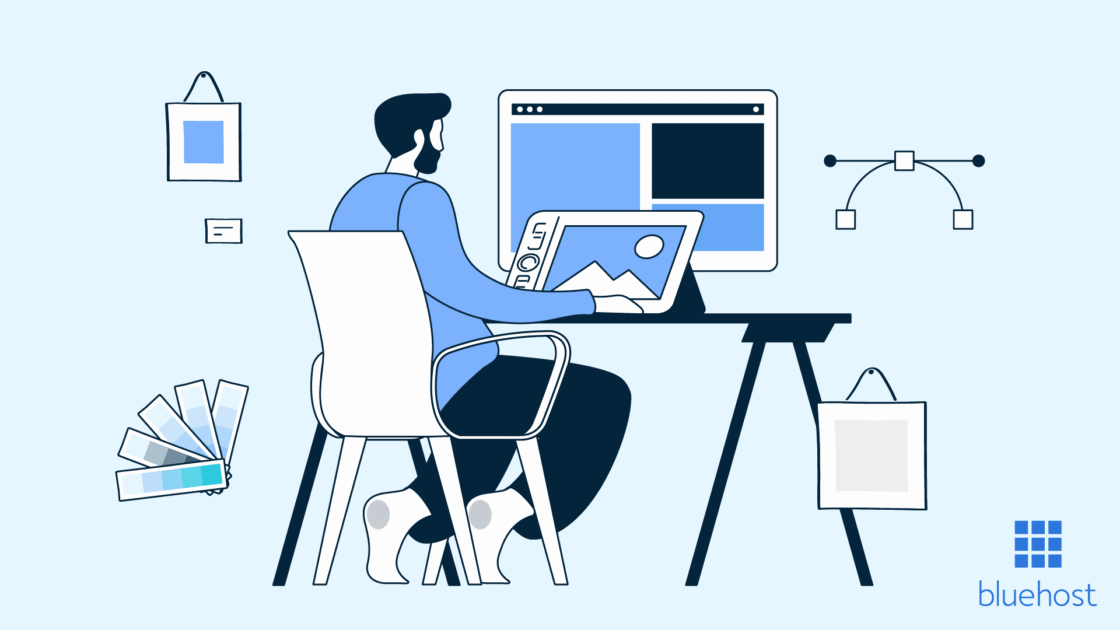
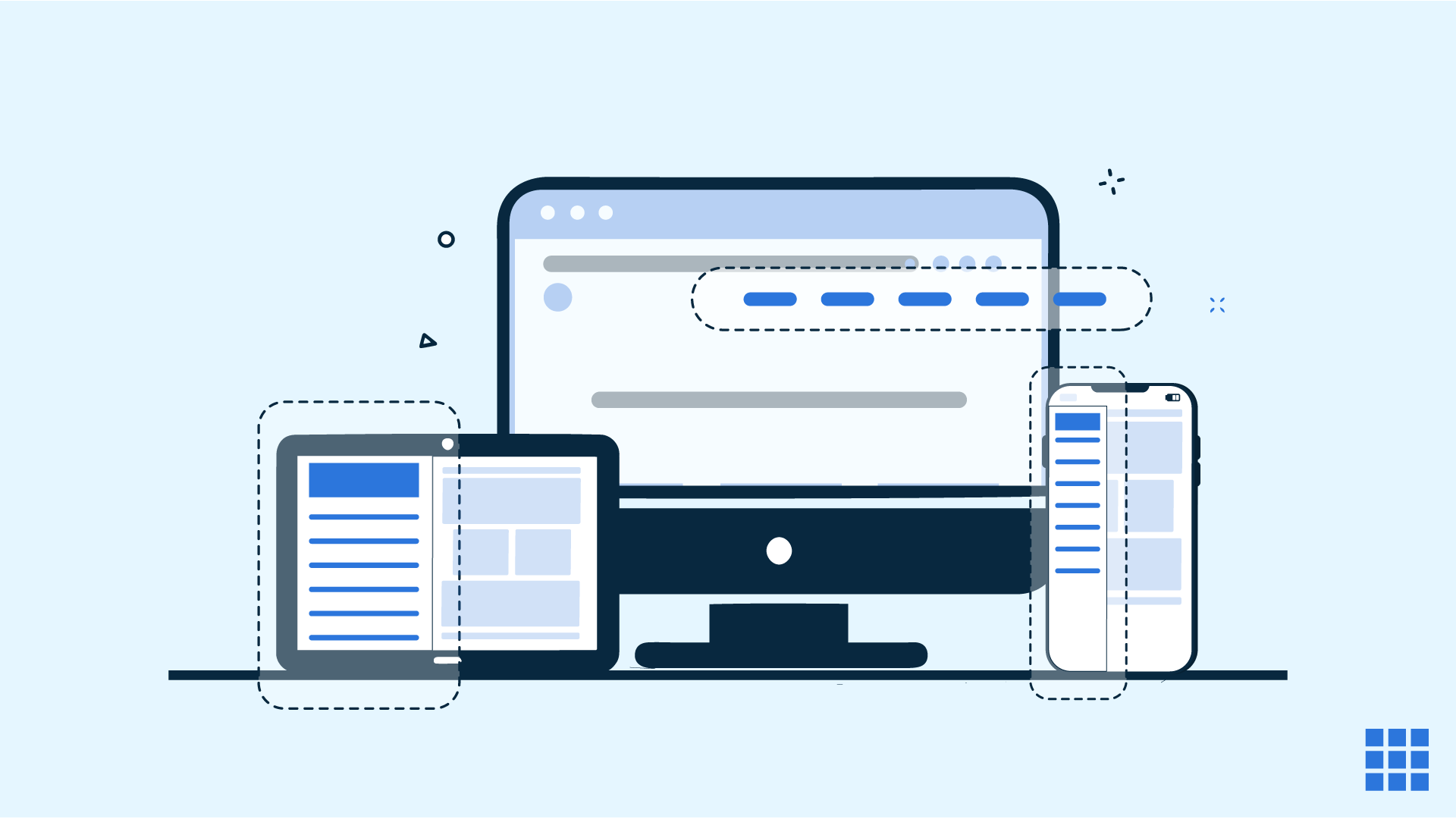

Scrivi un commento